WordPressテーマ THE THOR(ザ・トール) エントリー記事カード内の本文抜粋
WordPressテーマ THE THOR(ザ・トール)でのエントリー記事カード内の説明文についてですが、この説明文の表示はWordPressテーマ THE THOR(ザ・トール)の設定(本文の抜粋文字数を指定)された文字数分を抜粋して表示されています。
WordPressテーマ THE THOR(ザ・トール)でのエントリー記事カード内で表示している本文の抜粋文字数を設定方法は次の通りです。
WordPressテーマ THE THOR(ザ・トール)設定で、「アーカイブページ設定[THE]」ー「記事一覧リスト設定」ー「■本文の抜粋文字数を指定(20~500文字以内)」
エントリー記事カード内の説明文について
このエントリー記事カード内の説明文を本文からの抜粋ではなく、自分の考えたショートな説明文を設定しようと、その説明文を「メタディスクリプション(meta description)」に設定したのですが、エントリー記事カード内の説明文に変化はありませんでした。。
と言うのも、WordPressテーマ CocoonやSimplicityの場合、「メタディスクリプション(meta description)」を設定すると、その「メタディスクリプション(meta description)」の内容がエントリー記事カード内の説明文として表示されるので、WordPressの仕組みとしてそのようなものなのかと勘違いをしていました。
そこで調べてみるとWordPressの機能として「抜粋」項目があるので、その設定を行いたいと思います。
エントリー記事カード内の本文抜粋を任意に設定する
WordPressテーマ THE THOR(ザ・トール)で、エントリー記事カード内の説明文を任意に設定できる方法についてです。
- WordPressの投稿画面を開き、右上の「表示オプション」をクリックします。
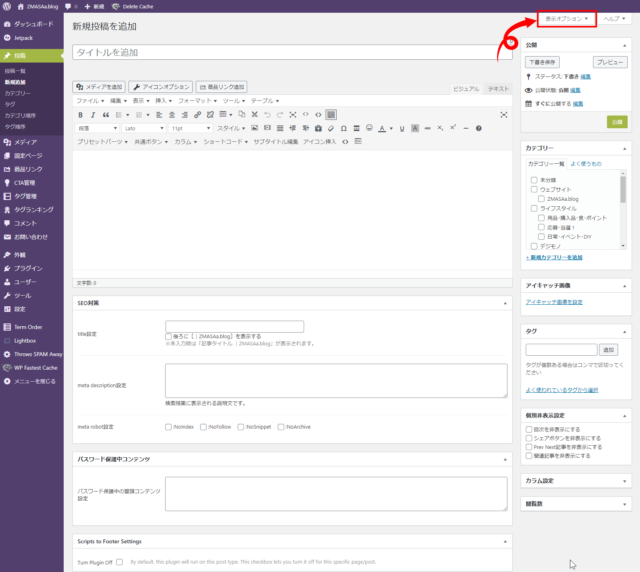
- 「表示オプション」のウィンドウが表示されます。

- この「表示オプション」内の【抜粋】にチェックを入れます。

- WordPressの投稿画面に「抜粋」の項目が追加されます。
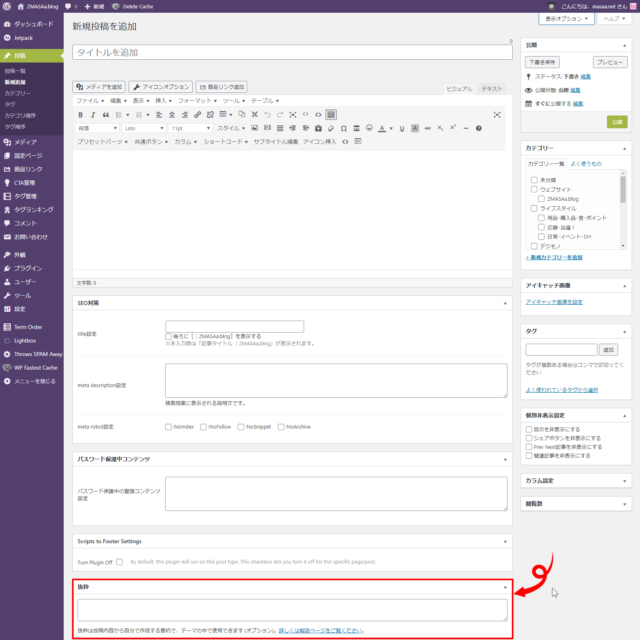
- この「抜粋」の項目に入力された文章が、エントリー記事カード内の説明文として表示される仕組みです。

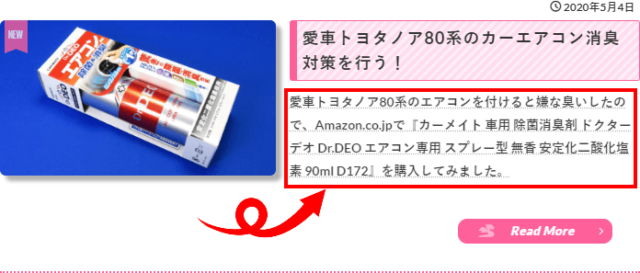
最後に
自分の場合は、「メタディスクリプション(meta description)」の内容と、この「抜粋」の内容が同じになるでしょう。
ほとんどの方は知っていることだと思いますが、備忘禄的に残してみました。









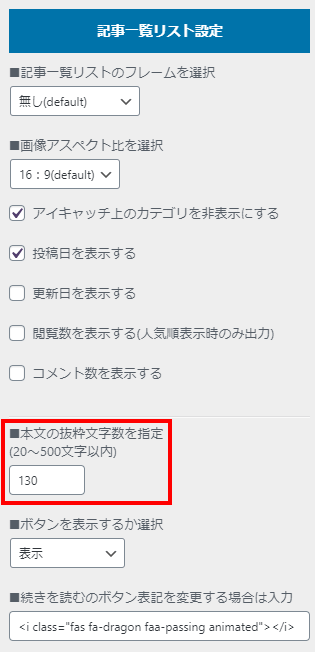
コメント